爱奇艺上传视频受限该怎办? 爱奇艺上传两个以上视频的教程
摘要:爱奇艺怎么上传本地视频?网页上传视频为什么每天只能上传1个视频?怎么样才能上传两个或多个以上呢?下面就教大家爱奇艺怎么上传视频不受限,希望能...
爱奇艺怎么上传本地视频?网页上传视频为什么每天只能上传1个视频?怎么样才能上传两个或多个以上呢?下面就教大家爱奇艺怎么上传视频不受限,希望能够帮助你!
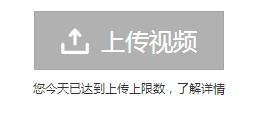
一、客户端上传
1、下载客户端。对于普通用户来说,网页每天只能上传1个视频。如果要上传两个或以上,该怎么办,所以就得下载爱奇艺客户端。
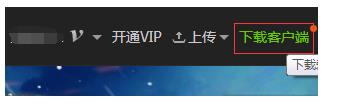
2、高级上传。下载完成后,打开客户端,在首页位置如图所示,找到“高级上传”。
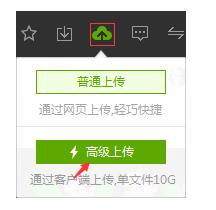
3、添加。点击“高级上传”会弹出一对话框(爱奇艺易转码),如图所示点击左上角的“添加”。
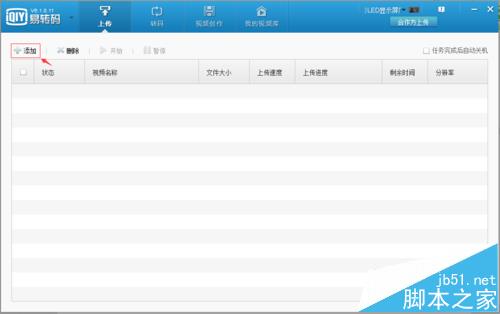
4、上传视频文件。点击“选择视频文件”找到你要上传的视频文件,然后完整填写“标题”、“分类”、“标签”等信息,确认后点击右下方“上传”。
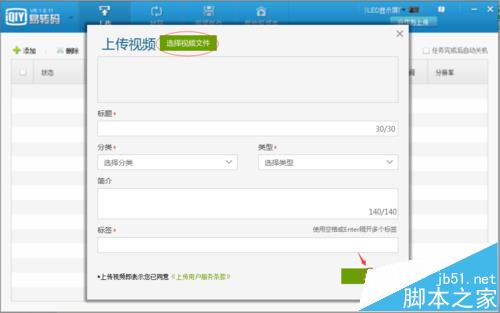
二、网页上传
1、登录爱奇艺。首先进入爱奇艺首页,登录你的账号。
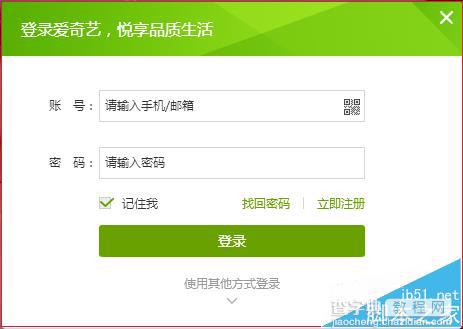
2、注册或使用其他方式登录。如果你没有爱奇艺账号,可以利用手机注册或者使用其他方式登录(如:QQ、微信等)。
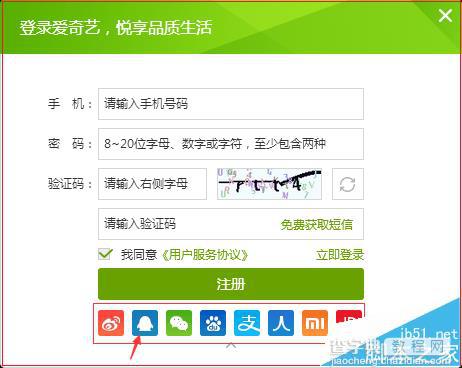
3、上传视频。登录爱奇艺账号后,点击首页上方的“上传”,选择“上传视频”。
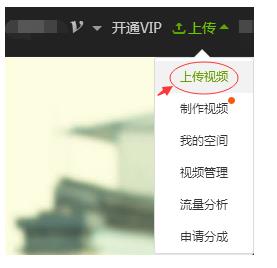
4、上传视频文件。接下来会出来一个界面,我们直接点击“上传视频”,在弹出的对话框中选择你要上传的视频文件路径,确认后点击“打开”。
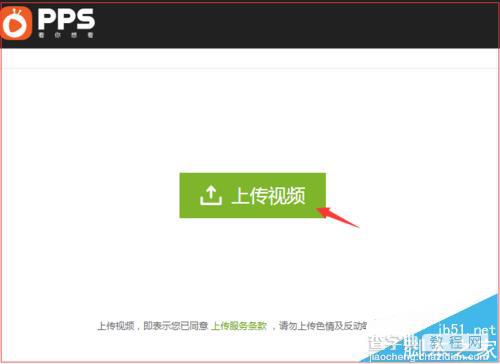
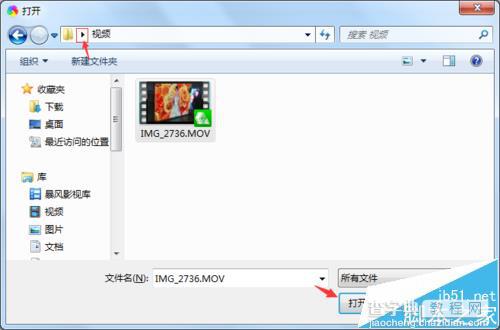
【爱奇艺上传视频受限该怎办? 爱奇艺上传两个以上视频的教程】相关文章:
★ 百度视频播放器怎么安装?百度视频播放器安装步骤以及下载地址
上一篇:
优酷视频中怎么领养微软小冰并激活?
下一篇:
爱奇艺vip会员怎么使用激活码激活续费?
